Tener un nuevo iPhone es algo emocionante, pero perder los datos actuales de su aplicación no lo es. Entonces, ¿cómo administrar las aplicaciones en su teléfono antiguo? ¡Aquí hay tres formas de ayudarte!
Opciones para transferir aplicaciones de Android a iPhone:
Algunos usuarios de Android pueden dudar en cambiar a un iPhone porque transferir aplicaciones de Android a iPhone es un proceso engorroso para ellos. En algún momento tendrán que contratar un experto o tomar servicios profesionales para la transferencia de aplicaciones, lo que puede requerir mucho dinero y tiempo. Y la peor parte es que sus datos personales pueden entrar en manos de los demás.
More reading: Cómo acceder al iPhone 15 no disponible en 4 sencillos pasos
Afortunadamente, en esta guía, vamos a hablar sobre varias formas eficientes de transferir aplicaciones de Android a iPhone sin ninguna molestia. Compartiremos los métodos junto con el procedimiento paso a paso, para que pueda hacer todo por su cuenta.
Muévete de Android a iPhone usando Mover a iOS
Para la facilidad de los nuevos usuarios de iPhone, Apple ha hecho una aplicación llamada Mover to iOS para ayudar con la migración de datos de Android a iPhone, lo que en realidad ha hecho que la transferencia de la aplicación sea más simple que nunca. Y puede obtener fácilmente mudarse a iOS desde Google Play de forma gratuita.
Si tiene un nuevo iPhone que no se ha configurado, mudarse a iOS es su mejor elección para transferir sus aplicaciones de Android al iPhone. Funciona como un encanto y hace todo por sí solo. Solo necesita seguir algunos pasos simples y esperar a que se complete la transferencia.
Paso 1: Asegúrese de que sus dispositivos Android e iOS estén conectados al cargador para evitar cualquier interrupción. El proceso de transferencia de datos requiere un poco de tiempo, por lo que sería mejor mantener su Android y su iPhone cargado.
Paso 2: Conecte ambos dispositivos a la misma red Wi-Fi. Ahora, instale y abra mude a iOS en su teléfono Android. Simplemente puede descargarlo de Google Play.
Paso 3: Tome su nuevo iPhone y comience a configurarlo. Cuando llegue a la pantalla de aplicaciones y datos, toque Mover datos de Androidy confirmar con el Continuar botón. Entonces su iPhone creará un código secreto.
Paso 4: En su antiguo teléfono Android, abra la aplicación mudarse a iOS e ingrese el mismo código. Y tocar Conectar. Luego se establecerá una red segura entre sus dispositivos iOS y Android.
Paso 5: En su Android, seleccione las aplicaciones que desea transferir y tocar Continuar. Espere a que se complete el proceso de transferencia. Puede tomar unos momentos para mover sus aplicaciones de Android. Una vez que su iPhone muestra que la transferencia está completa, toque Hecho en el teléfono Android.
Paso 6: Configure su iPhone por completo. Tendrás todas las aplicaciones en tu nuevo teléfono ahora.
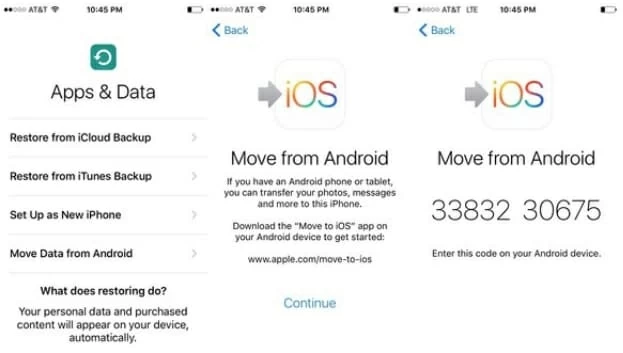
Mover a iOS es una buena manera de mover aplicaciones de Android a iPhone. Pero el problema es que solo funciona en un nuevo iPhone que aún no se ha configurado. Si ha pasado por el proceso de configuración en su nuevo iPhone, primero tendrá que restablecerlo de fábrica, lo que, desafortunadamente, borrará todo el contenido existente en su nuevo iPhone.
Si no le gusta perder los datos actuales en el iPhone, puede probar el siguiente método para transferir sus aplicaciones de Android incluso cuando su dispositivo iOS ya se ha configurado.
Obtenga datos de aplicaciones de Android a un nuevo iPhone después de la configuración
Mover a iOS es una herramienta fantástica, pero es solo para restablecimiento de fábrica o nuevos dispositivos iOS. No puede usarlo en un iPhone que ya se ha configurado. Además, lleva mucho tiempo. Por lo tanto, es posible que necesite una herramienta alternativa para transferir los datos de su aplicación incluso después de configurar el iPhone.
Aquí, nos gustaría introducir una herramienta segura de terceros, transferencia de teléfono, que es una espléndida herramienta de migración de datos disponible para la transferencia de aplicaciones entre Android y iPhone. Funciona en todos los escenarios, incluido un viejo iPhone, un nuevo iPhone o un iPhone ya configurado. Al requerir solo un clic, lleva sus aplicaciones de Android a iPhone sin ninguna condición y requisitos previos.
Además, admite hasta 6,000 teléfonos Android y todas las versiones de iOS. Simplemente conecte sus dispositivos y seleccione los datos, luego obtendrá lo que desea de un dispositivo a otro, incluidas imágenes, videos, registros de llamadas, mensajes, chats de WhatsApp y también datos de aplicaciones.
Descargue e instale la transferencia del teléfono en su PC o Mac, y usará dos cables para conectar sus dispositivos Android e iOS con su computadora.
Paso 1: Ábralo y vaya a la transferencia del teléfono> Teléfono al teléfono.
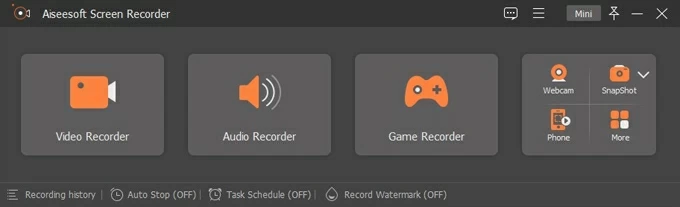
Paso 2: Conecte Android y iPhone a computadora.
Ahora, conecte su teléfono Android a la computadora. Luego seleccione el fabricante de su dispositivo. Para los dispositivos Android, es necesario activar la depuración USB para preparar su teléfono para la transferencia de datos. Siga las instrucciones paso a paso en la pantalla. No tomará mucho tiempo.
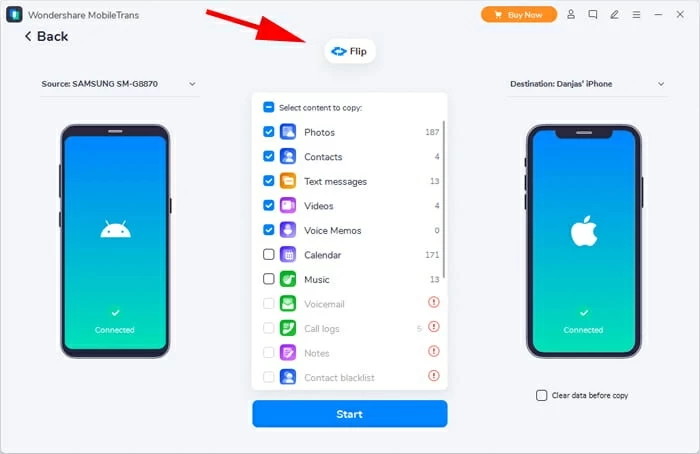
Paso 3: Seleccione los datos de la aplicación y haga clic en Iniciar a la transferencia.
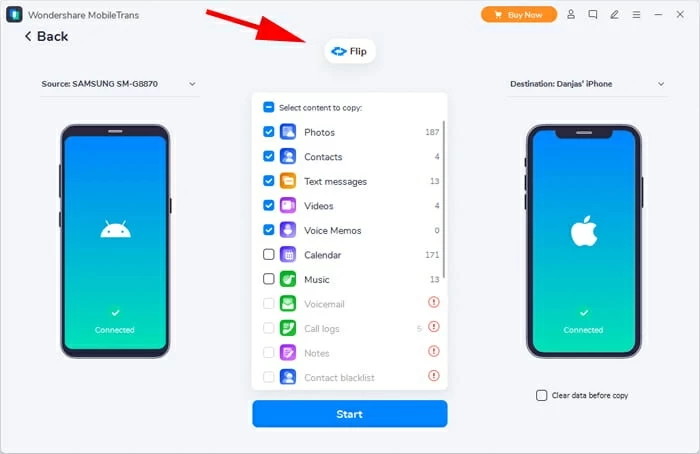
Después de seleccionar los datos de la aplicación que desea transferir, esperará un tiempo hasta que diga que la transferencia se completa. Después de eso, puede desconectar sus dispositivos y consultar las aplicaciones en su nuevo iPhone.
La transferencia del teléfono ha hecho que sea mucho más fácil transferir aplicaciones de Android a iPhone o viceversa. Su interfaz simple hace que sea muy fácil de usar. No tiene que aprender nada, solo siga los tres pasos para transferir lo que quiera de un dispositivo a otro, lo que le ahorra mucho tiempo. Y lo más importante, funciona en todos los casos, incluso si su iPhone está configurado. Simplemente puede elegir los datos y transferirlos sin problemas.
Realice una copia de seguridad y restauración de datos de aplicaciones por Google Drive
Los datos de la aplicación son más importantes que la aplicación en sí. Sus aplicaciones de Android se pueden descargar fácilmente desde la App Store, pero los datos no estarán en el nuevo iPhone. Si desea transferir datos de aplicaciones de Android a iPhone, Google Drive también es otra excelente opción.
En Google Drive, puede almacenar 15 GB de datos de forma gratuita. Los datos de su aplicación probablemente estarían por debajo del límite. Pero si los datos terminan con eso, este método puede no ser adecuado para usted, o tendrá que comprar espacio adicional en Google Drive. Y antes de comenzar, tanto su Android como su iPhone deben conectarse a Wi-Fi e instalar Google Drive.
1. Abra Google Drive en su dispositivo Android. Por defecto, está instalado. Si no está allí, puede obtenerlo de Google Play.
2. Inicie sesión en su cuenta de Google / Gmail. Si no tiene uno, cree uno nuevo primero.
3. Después de eso, toque el icono del menú. Ir a Ajustes. Verás el Volver y restablecer opción; Toque y enciende la copia de seguridad y restaura.
4. Google Drive le preguntará el contenido que desea hacer una copia de seguridad. Seleccionar Datos de la aplicación. También puede elegir otros archivos como desee.
5. Una vez hecho, toque Copia de seguridad ahora. Entonces Google Drive comenzará a crear una copia de seguridad para usted. Toma mucho tiempo dependiendo de cuántos datos de aplicaciones está cargando.
6. Cuando esté terminado, tome su nuevo iPhone y abra Google Drive. Inicie sesión en la misma cuenta de Google que usó en su dispositivo Android. Ahora, los datos de la aplicación Synced estarán disponibles en su iPhone. Puede restaurar lo que desea a su iPhone descargando los archivos de la aplicación.
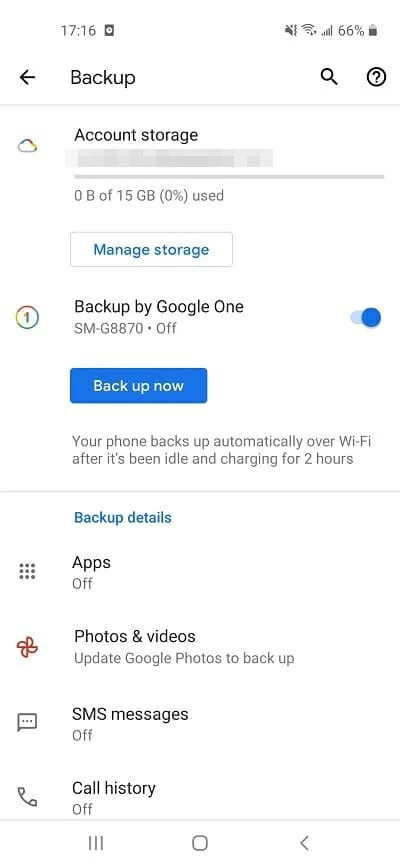
Google Drive es una excelente herramienta para la copia de seguridad. También se puede usar para hacer una copia de seguridad de los datos de la aplicación y transferirlos entre sus dispositivos, pero el proceso es relativamente lento. Si desea ahorrar tiempo, es mejor usar la transferencia del teléfono.
El resultado final
Si recientemente cambió a un iPhone, querrá mover sus aplicaciones y también los datos de la aplicación. Hay varios métodos que hemos discutido en el artículo para ayudarlo a transferir aplicaciones de Android a iPhone. Mudarse a iOS es la herramienta oficial de Apple, pero solo funciona en nuevos iPhones que aún no se han configurado. Google Drive también se puede usar para transferir los datos de su aplicación, pero lleva mucho tiempo. La forma más rápida y fácil de transferir sus aplicaciones de Android a iPhone es usar la transferencia del teléfono que requiere solo un clic.
Artículos relacionados
Cómo transferir archivos de iPhone a PC sin iTunes
Cómo transferir fotos de iPhone a Mac sin iPhoto
